
包装清单:TL-WDR6500× 1、电源适配器× 1、用户手册× 1、保修卡× 1


自带一个小包装,我组装完还带着呢,不知道会不会影响散热,但是扔到桌子底下应该干净些。

脱掉外套,黑色是不是很商务呢?

保修卡、快速安装指南等。不过一般用过路由器都用不到说明书吧...
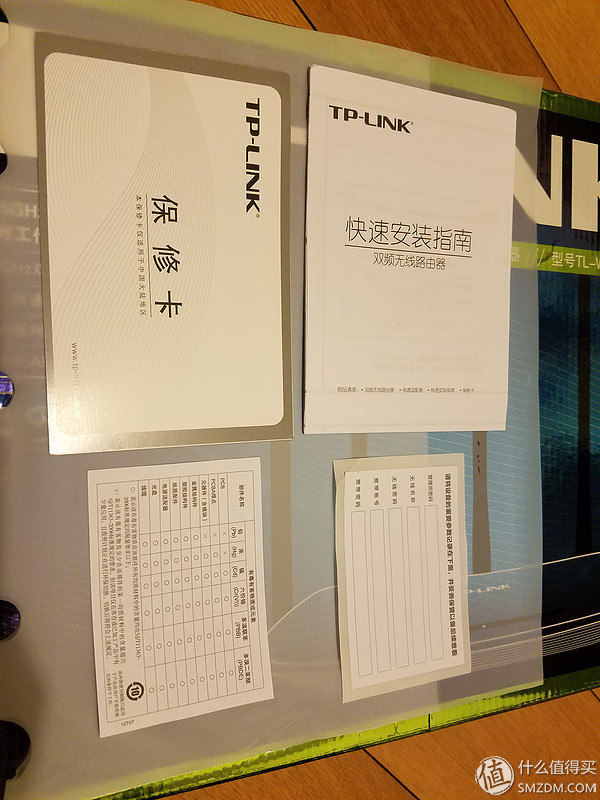

就这些东西。

简单插好网线电源,来个和老兵
TP-LINK TL-WR841N 300M无线路由器(蓝色)
的合影吧。好多爪...

再来个自拍~

网络设置
登录tplogin.cn即可进入后台,首先会提示你设置一个路由器密码。(这个界面简直比之前的页面漂亮太多了)
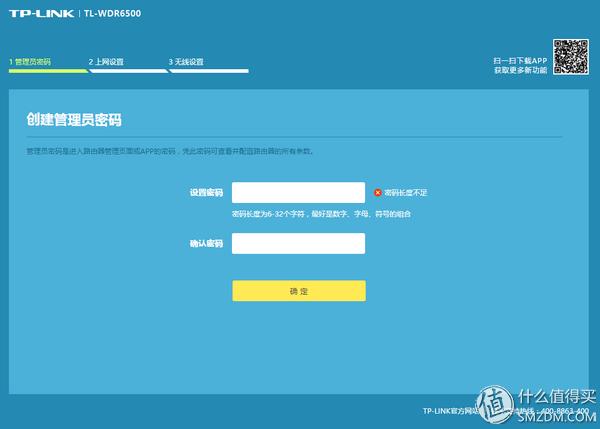
设置完成后进入上网设置界面,路由器会根据网络连接方式自动判断你的上网方式
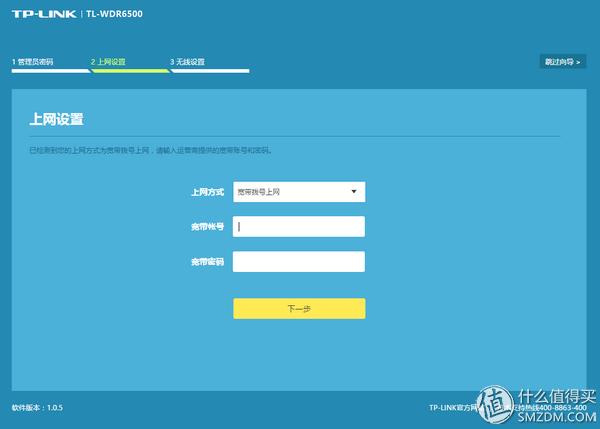
输入账号密码进入无线设置页面,因为该路由器为双频路由器,所以会出现两个WIFI,密码可相同也可不同
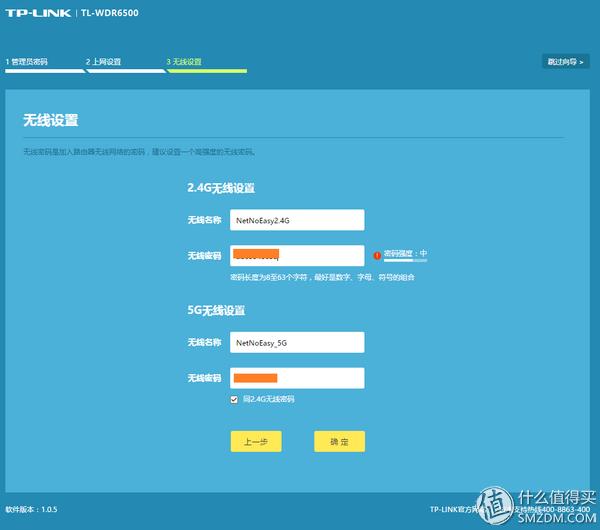
点击确定完成上网设置,进入主界面。这里可以看到每个WIFI的连接状态,如有线设备和无线设备连接数量等信息。
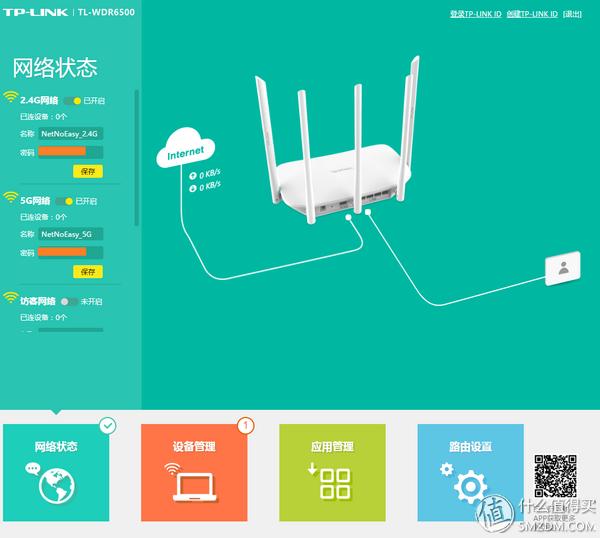
接下来看一下下面提供的其他功能,首先来看设备管理
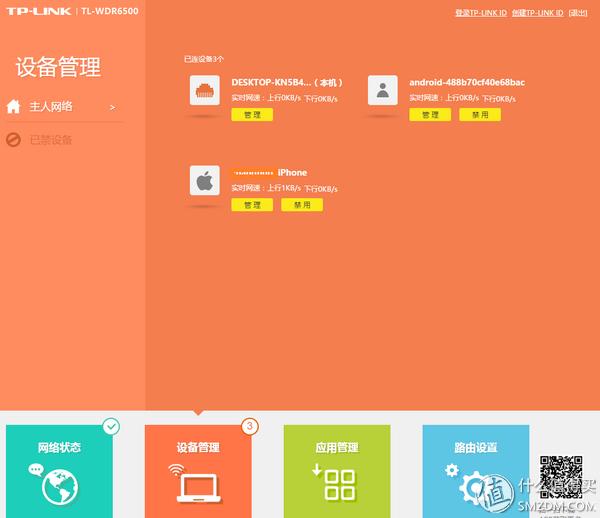
这里可以一目了然的看到连接设备,并且可以对其做比如禁用操作等。
接下来应用管理
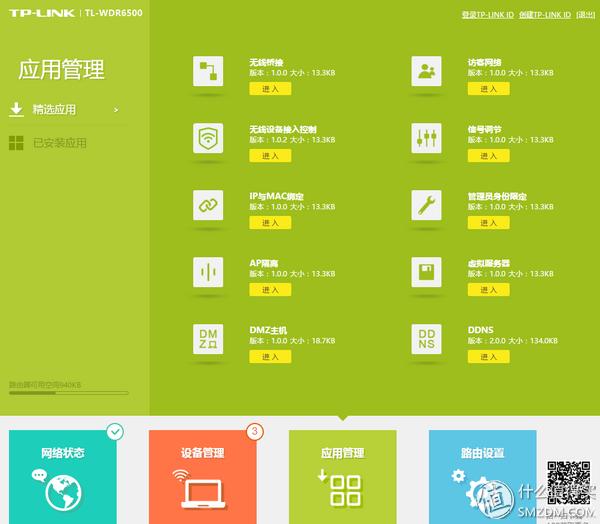
这里提供了一下常用工具,需要的话自行安装即可。
然后是路由设置,里面包含一些常用设置,比如DHCP,软件升级,重新启动,重置等。
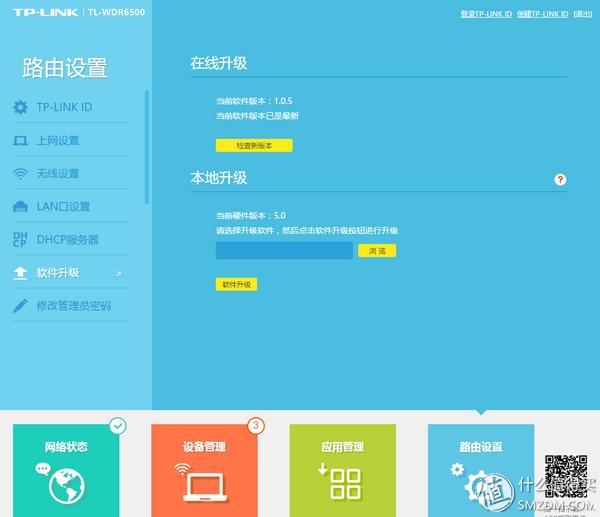
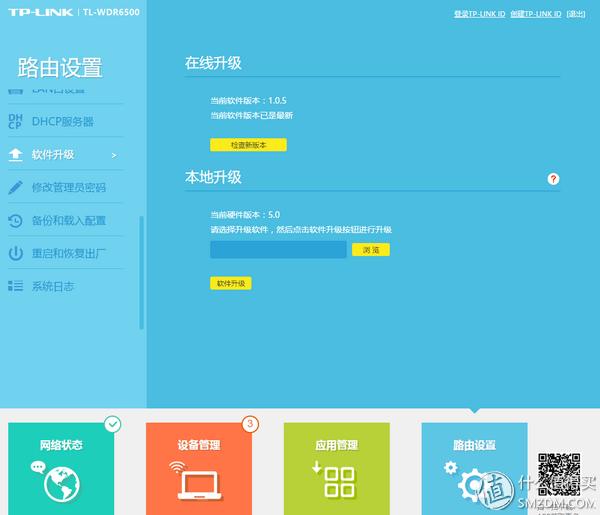
信号强度
设置完成,打开手机进行联网!
前三个分别为老路由器和新路由器的两个频段wifi,信号均满满的。
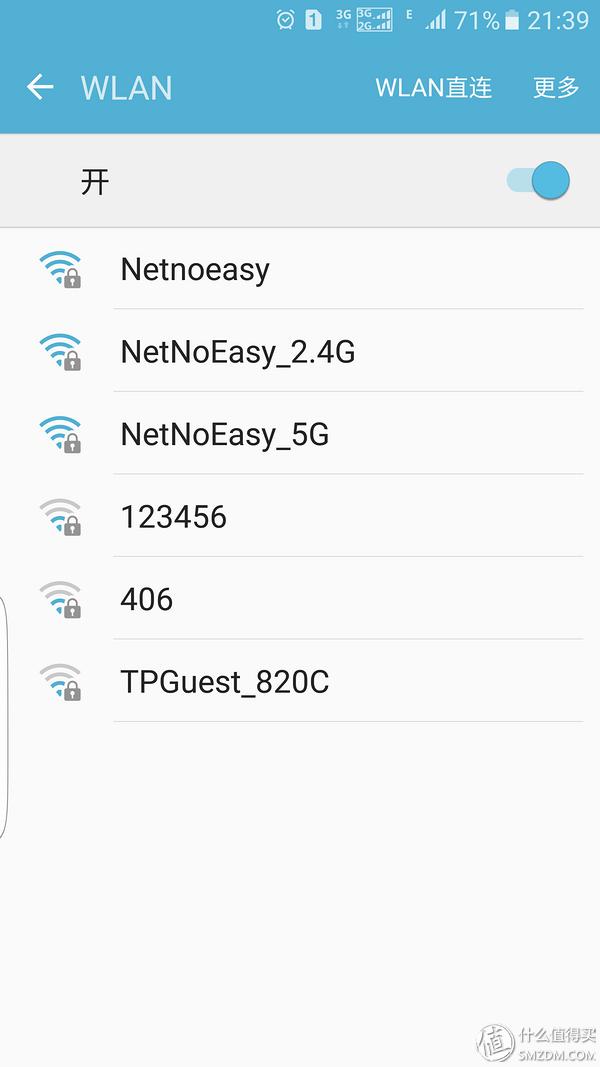
选择其一连接
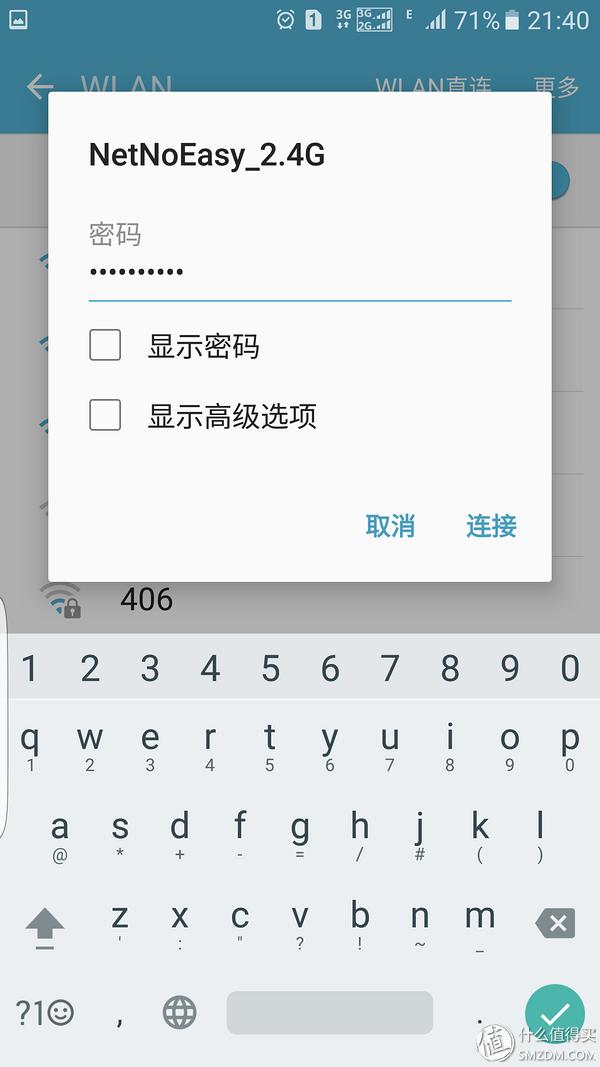
连接后刷微博速度刚刚的。因为目前住的是一居室,各个角落试了下信号全满。接下来出去试试。
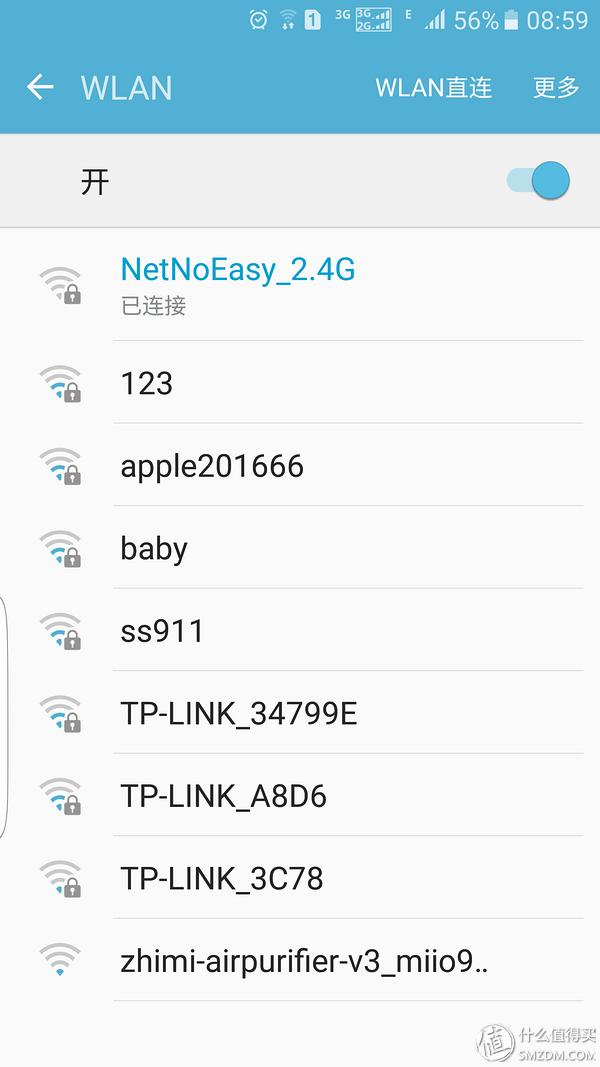
上图是楼道电梯位置大概直线距离6-8米,3-4层墙的间隔,信号强度很弱,但是还没有掉。
接下来一点点往回走,观察信号强度。
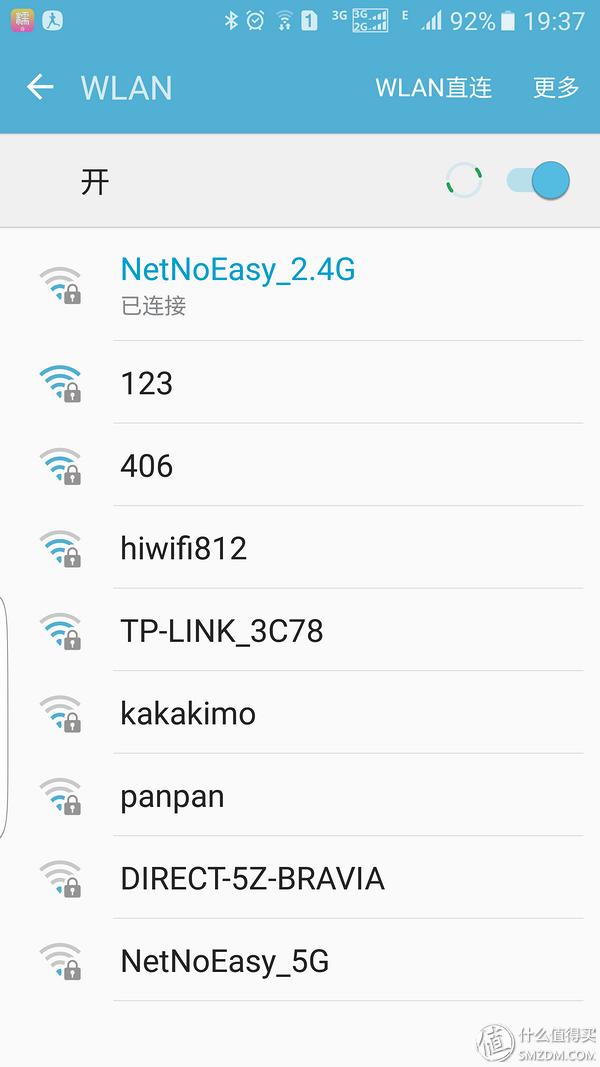
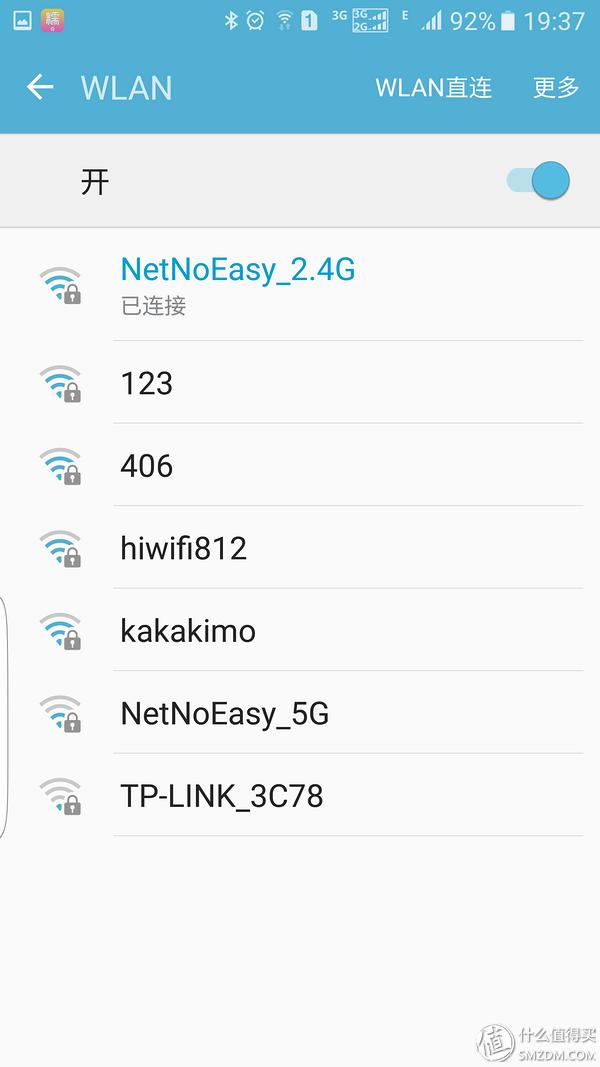
上图大概是出门楼道拐角位置,虽然2.4G和5G都能发现但是2.4G显然信号好一些。确实证实了5G信号穿墙弱的特点,当然该路由的5根天线为两根5G三根2.4G天线WhatsApp网页版,如下图

总结
路由器一直在使用TP-LINK,说下感受吧。
1,网络设置界面简直比以前好看太多,而且交互变得简单易懂。
2WhatsApp网页版,双频的支持可以让设备有更多的选择。
3,价格相对亲民,比起网件什么的要便宜一些,性价比更高一些吧。
暂时没发现什么缺点(不支持USB...别YY了,支持USB的最低400多...)。
对了WhatsApp网页版,换完路由器网络问题解决了,ipad mini2的wifi还是会闪断,有大神请留言帮解决下。
如果你也对这款路由器感兴趣的话,请使劲戳:
TP-LINK TL-WDR6500 1300M 11AC双频无线路由器 大户型覆盖穿墙王...
